 如何用Word实现在网上开会
如何用Word实现在网上开会
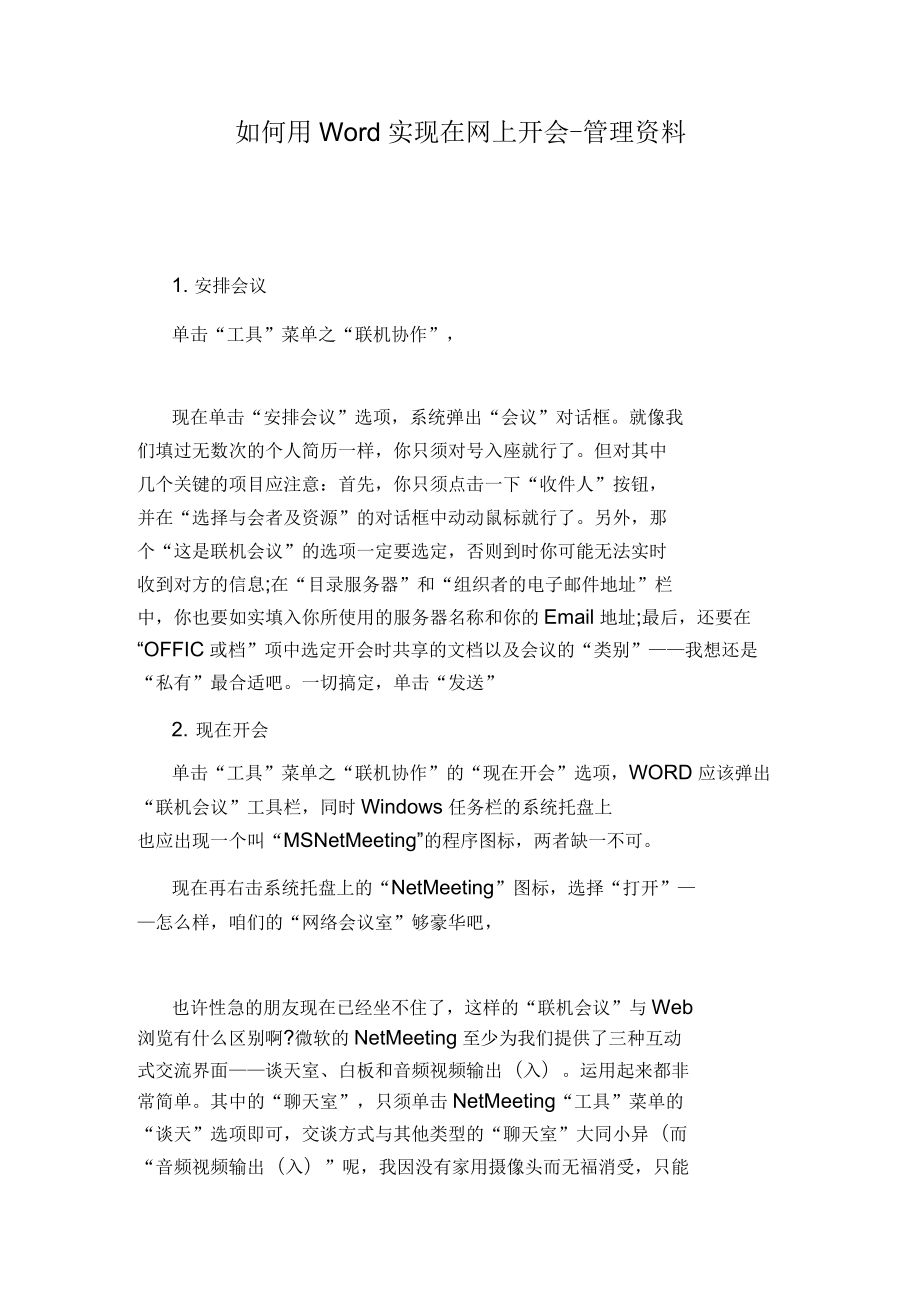

《如何用Word实现在网上开会》由会员分享,可在线阅读,更多相关《如何用Word实现在网上开会(2页珍藏版)》请在装配图网上搜索。
1、如何用Word实现在网上开会-管理资料1. 安排会议单击“工具”菜单之“联机协作”,现在单击“安排会议”选项,系统弹出“会议”对话框。就像我们填过无数次的个人简历一样,你只须对号入座就行了。但对其中几个关键的项目应注意:首先,你只须点击一下“收件人”按钮,并在“选择与会者及资源”的对话框中动动鼠标就行了。另外,那个“这是联机会议”的选项一定要选定,否则到时你可能无法实时收到对方的信息;在“目录服务器”和“组织者的电子邮件地址”栏中,你也要如实填入你所使用的服务器名称和你的Email地址;最后,还要在“OFFIC或档”项中选定开会时共享的文档以及会议的“类别”我想还是“私有”最合适吧。一切搞定,
2、单击“发送”2. 现在开会单击“工具”菜单之“联机协作”的“现在开会”选项,WORD应该弹出“联机会议”工具栏,同时Windows任务栏的系统托盘上也应出现一个叫“MSNetMeeting”的程序图标,两者缺一不可。现在再右击系统托盘上的“NetMeeting”图标,选择“打开”怎么样,咱们的“网络会议室”够豪华吧,也许性急的朋友现在已经坐不住了,这样的“联机会议”与Web浏览有什么区别啊?微软的NetMeeting至少为我们提供了三种互动式交流界面谈天室、白板和音频视频输出(入)。运用起来都非常简单。其中的“聊天室”,只须单击NetMeeting“工具”菜单的“谈天”选项即可,交谈方式与其他
3、类型的“聊天室”大同小异(而“音频视频输出(入)”呢,我因没有家用摄像头而无福消受,只能点点“工具”菜单上的“切换音频和视频”选项解解眼馋了;倒是一个叫做“白板”的东西让我流连忘返,因为它可以让你发挥无尽的想象,把某种不能用语言方式表达的意思用图案、绘画或别的什么方法表达出来。3. Web讨论既然是开会没有“讨论”气氛怎么能行?单击WORD2000工具”菜单之“联机协作”之“WEBf论”项,并在弹出的工具栏中选择“在文档中插入讨论”按钮,现在你就可以痛痛快快地高谈阔论了。注意:在输入讨论之前要确定主题,以便接收方便于查看。需要说明的是,当你一旦收到或插入了讨论文字,WOR的窗口便会自动分成上下两截,上部是原文,下部是插话。插话的部分也并非全文显示,而是在其右边多出一个“信签”似的图标来表示。将鼠标移动其上,即可看到讨论主题,而右击该图标,又可进行诸如“答复”、“编辑”一类的操作。真可谓傻瓜式的操作,精灵般的效果。
- 温馨提示:
1: 本站所有资源如无特殊说明,都需要本地电脑安装OFFICE2007和PDF阅读器。图纸软件为CAD,CAXA,PROE,UG,SolidWorks等.压缩文件请下载最新的WinRAR软件解压。
2: 本站的文档不包含任何第三方提供的附件图纸等,如果需要附件,请联系上传者。文件的所有权益归上传用户所有。
3.本站RAR压缩包中若带图纸,网页内容里面会有图纸预览,若没有图纸预览就没有图纸。
4. 未经权益所有人同意不得将文件中的内容挪作商业或盈利用途。
5. 装配图网仅提供信息存储空间,仅对用户上传内容的表现方式做保护处理,对用户上传分享的文档内容本身不做任何修改或编辑,并不能对任何下载内容负责。
6. 下载文件中如有侵权或不适当内容,请与我们联系,我们立即纠正。
7. 本站不保证下载资源的准确性、安全性和完整性, 同时也不承担用户因使用这些下载资源对自己和他人造成任何形式的伤害或损失。
